惠普光影精靈4代機身的設計低調簡潔卻又棱角分明、線條勾勒立體感強,并且還搭載了一塊采用了超窄邊框設計的FHD專業電競顯示屏,高達144Hz的刷新率和高達72%的NTSC色域,帶來了真實靈動的游戲畫面。那這款筆記本怎么重裝win10系統呢?現在就跟著教程一起學習本地模式如何重裝win10系統吧。
注意事項:
1.打開韓博士之前,記得將所有的殺毒軟件關閉,以免系統重裝失敗。2.如果系統盤中有重要文件的話就需要進行提前備份,以免數據丟失。
準備工具:
1.韓博士裝機大師
2.一臺正常聯網的電腦
具體步驟:
第一步:在打開的韓博士界面中選擇 “U盤啟動”模式進入。
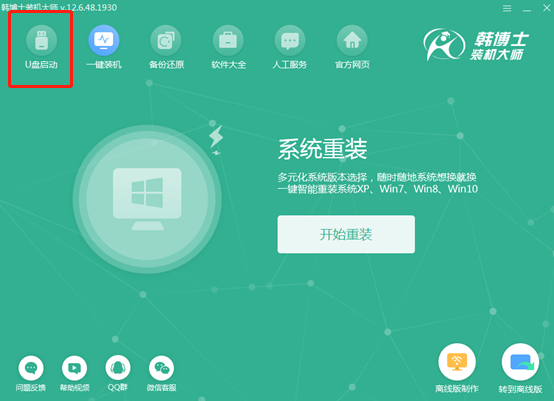
在“本地模式”中選擇“安裝路徑”后點擊“安裝到E盤”。(安裝路徑不同顯示的盤符也不同)
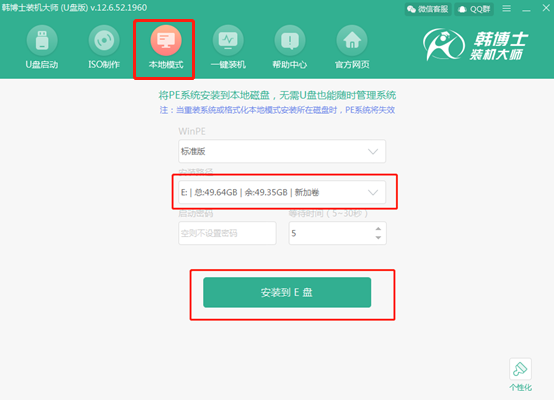
第二步:韓博士開始自動下載PE鏡像文件,文件下載完成后在彈出的提示窗口中點擊“確定”關閉窗口。
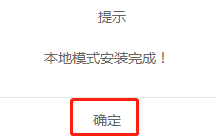
開始重啟電腦,隨后選擇“HanBoShi-WinPE”選項回車進入。

第三步:進入PE后部署過后自動安裝(跳過教程第三、四步),點擊第五步重啟安裝,提示沒有找到可以的安裝鏡像的環境下,參考著教程安裝接著安裝。

第四步:在以下界面選擇win10系統文件進行下載,最后點擊“下載該系統”。

第五步:根據提示消息進行操作,等電腦成功安裝win10系統后 “立即重啟”電腦。
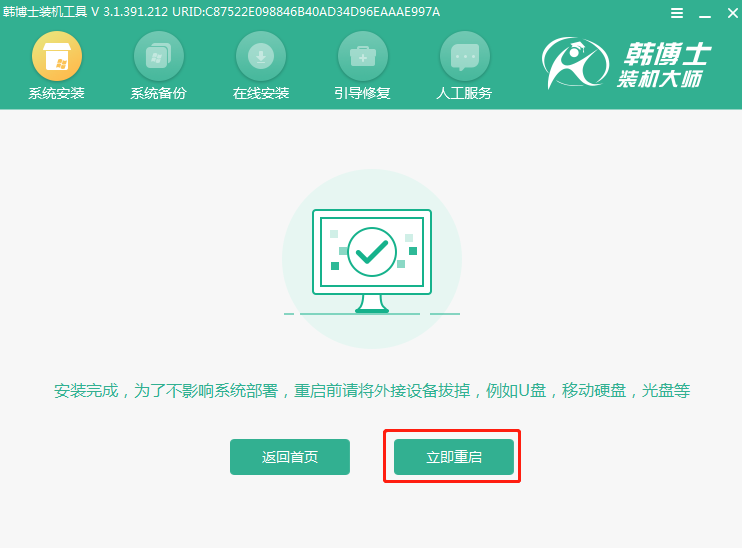
電腦經過重啟部署后直接進入重裝完成的win10桌面。
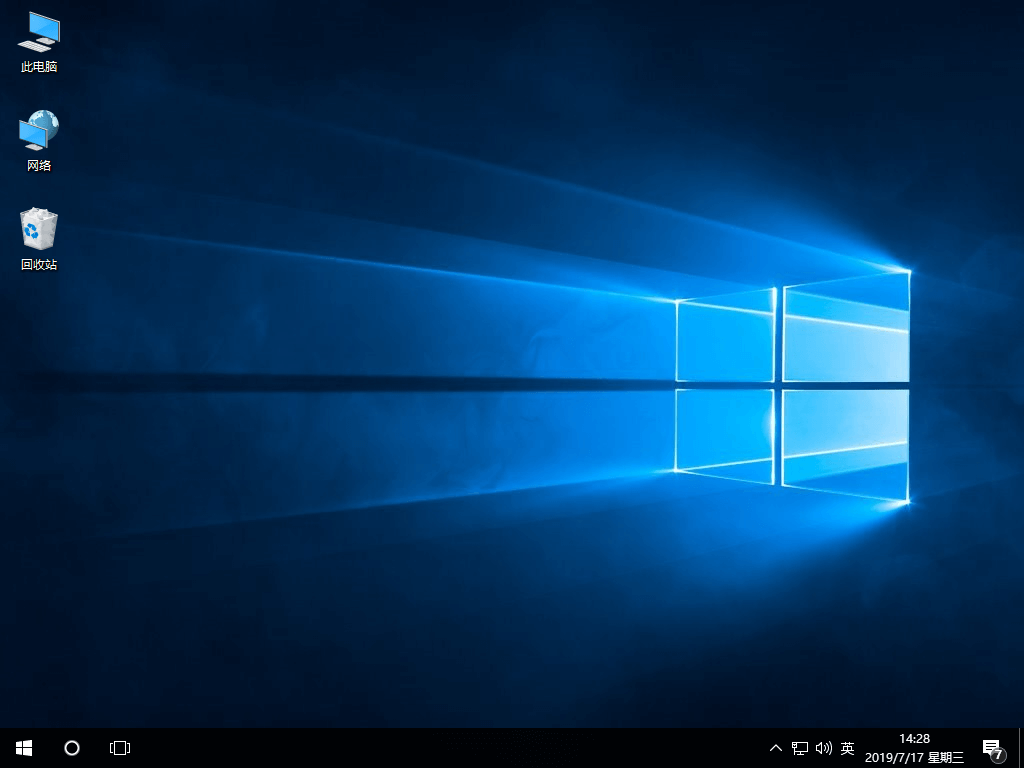
以上就是本次小編為大家帶來的惠普光影精靈4代本地模式重裝win10系統的詳細教程,更多精彩內容請大家關注韓博士網站。

